您發現您的教材在上一堂課使用後仍然有用嗎?但不知道如何在線上課堂平台中重複使用它們? Canvas LMS 為您帶來好消息!您可以透過將材料匯入和匯出到課程來新增材料。除此之外,還可以匯入和匯出其他學習資源來補充您的課程。以下是您可以這樣做的方法。讓我們學習在 Canvas LMS 中匯入和匯出課程內容的步驟!
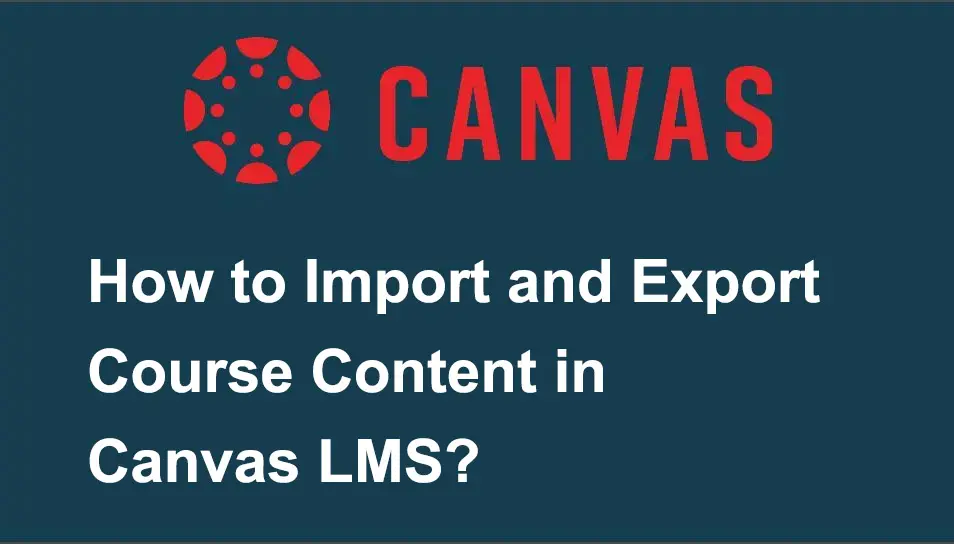
在 Canvas LMS 中匯入和匯出課程內容的逐步指南
步驟一:
首先,登入您的 Canvas 帳戶並導覽至您要匯入內容的課程。
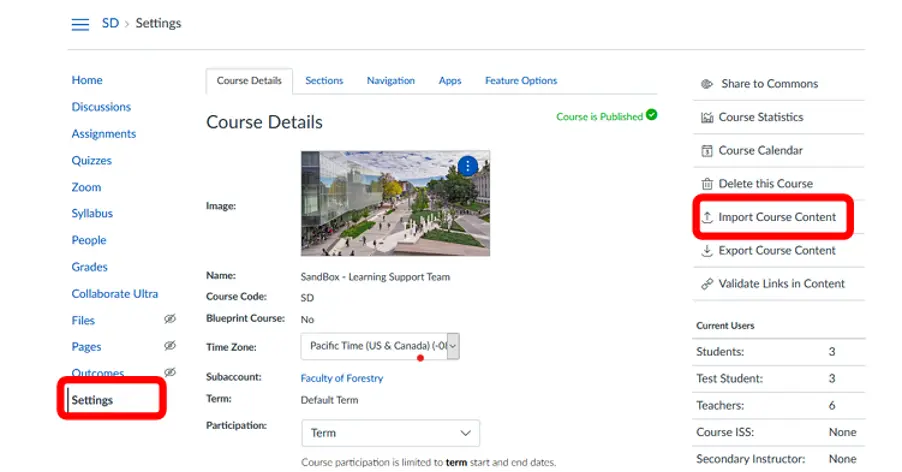
步驟2:
第二步,選擇右側的「導入課程內容」選項;按一下「內容類型」下拉式選單,選擇要匯入的內容類型。然後,按一下「瀏覽」附加文件,然後開啟「匯入」。

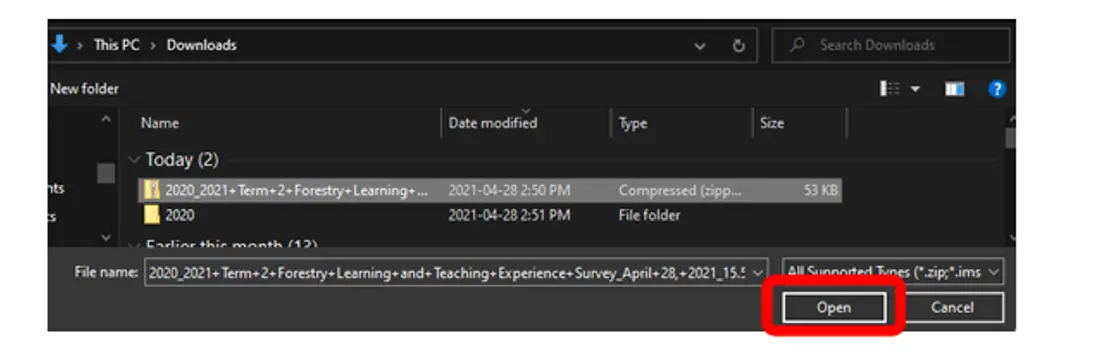
步驟3:
設定您喜歡的內容詳細信息,然後按一下匯入。
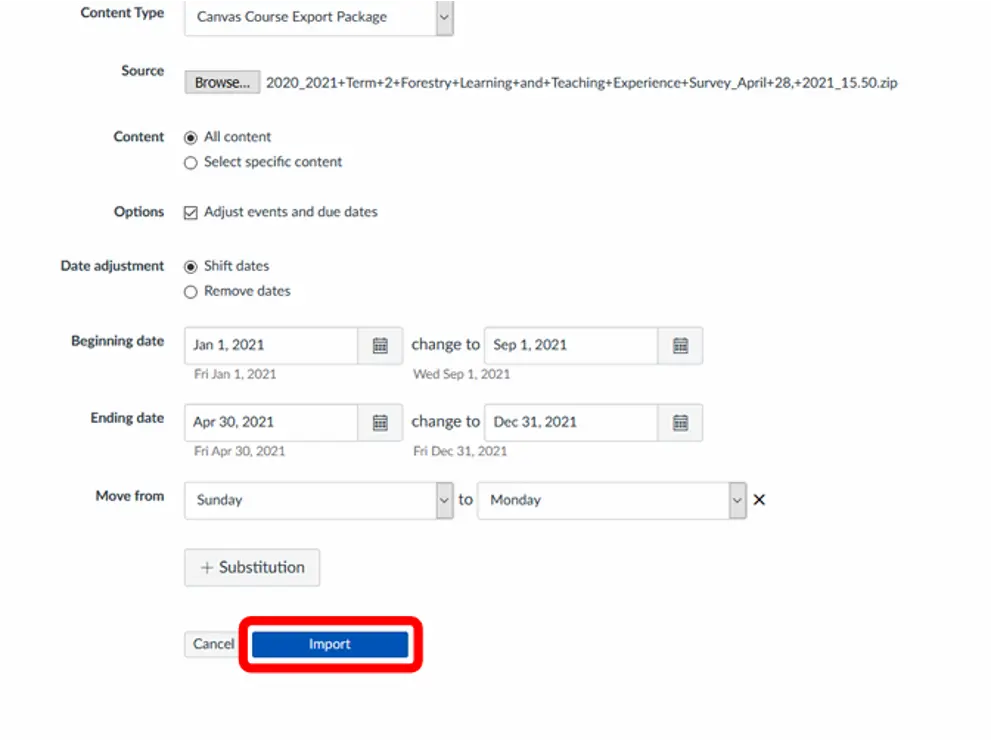
第4步:
在「匯出課程內容」下,選擇您要附加的內容類型;點選“瀏覽”開始。
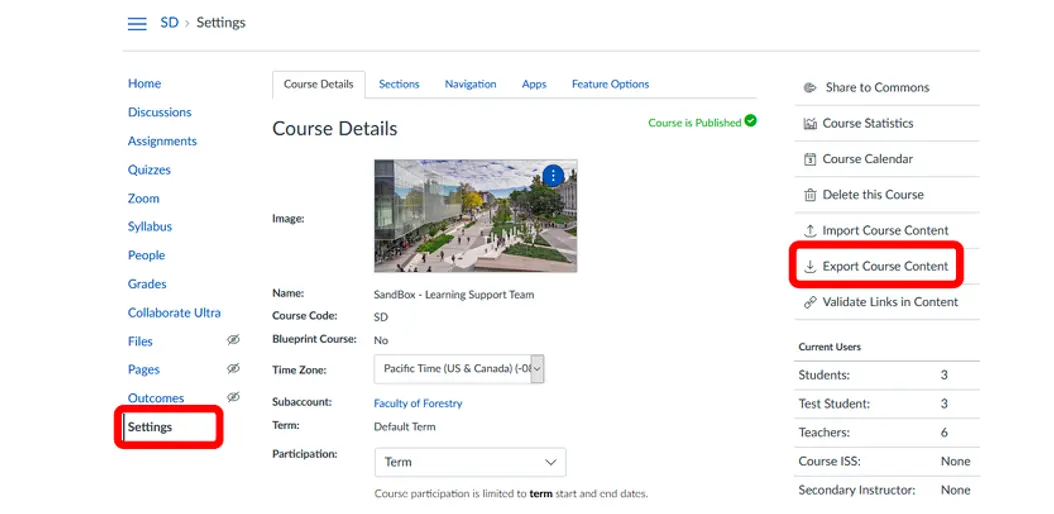
第5步:
在內容匯出下,選擇“課程”,然後按一下“建立匯出”。該過程可能需要很長時間,具體取決於課程規模。
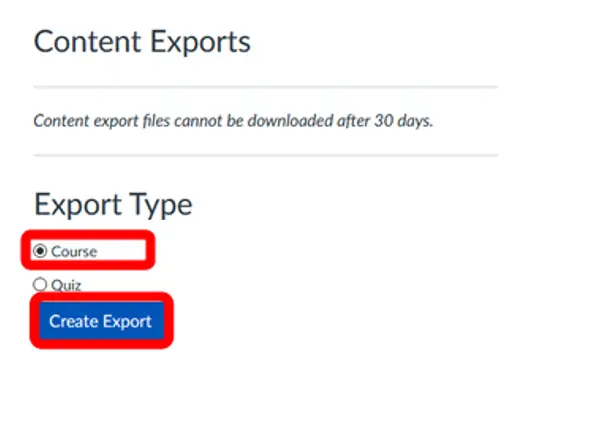
第6步:
內容匯出中必須出現新選項。按「確定」將此檔案下載到電腦的下載資料夾中。
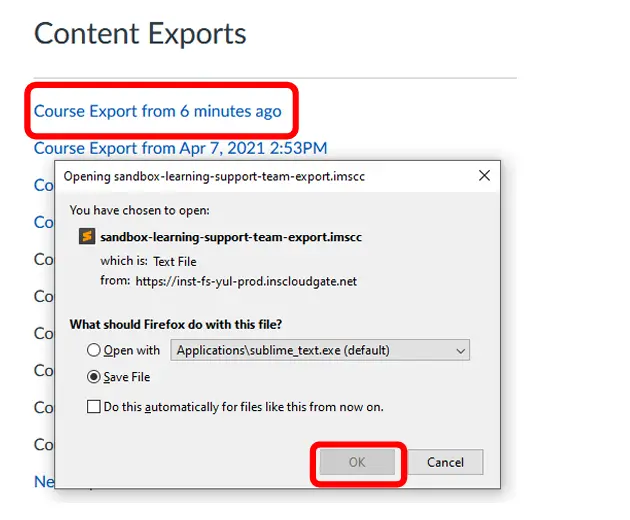
現在您已經有了一種快速、簡單的方法來重複使用精心製作的教材!這可以節省您每個時期製作新材料的更多時間。現在您可以附加和下載 Canvas 中的任何內容。
OnlineExamMaker:導入和匯出課程內容的另一種方法

當涉及有用的線上教育工具時,我們有各種各樣的選擇!導入儲存內容的另一種方法是透過這個名為「OnlineExamMaker」的酷網頁!它具有令人驚嘆的功能,用戶友好且可以隨時隨地訪問。讓我向您介紹將內容匯入 OnlineExamMaker 的步驟。
立即體驗 OnlineExamMaker 線上考試和測驗軟體!
培訓師如何匯入OnlineExamMaker中的課程內容?
步驟一:
第一步是登入您的 OnlineExamMaker 帳戶;選擇“課件”,然後按一下“課件”下的“上傳”以開始匯入內容。
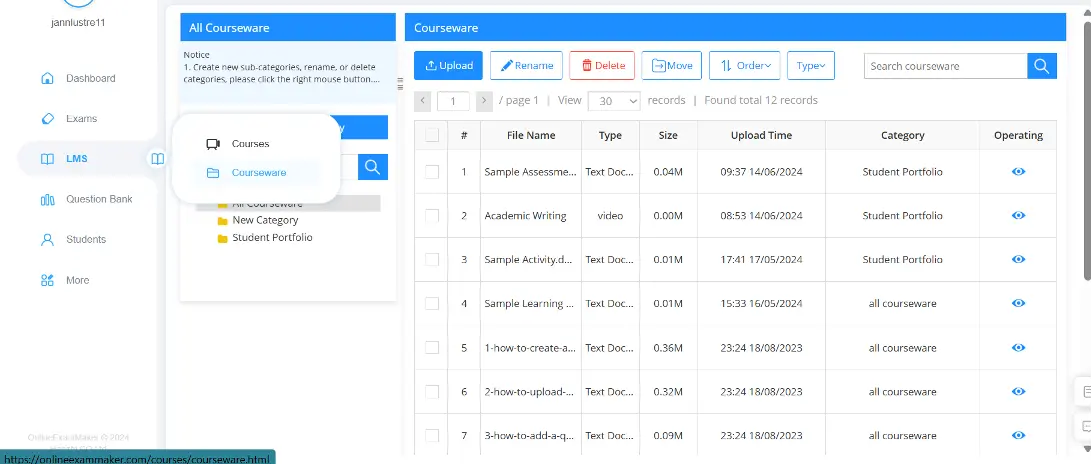
步驟2:
選擇您要上傳的內容類型,然後按一下「開始上傳」。等待上傳,然後點選「確認」。
步驟3:
最後,匯入內容後,您現在可以透過點擊「操作」下的「眼睛」圖示在課件中查看內容。
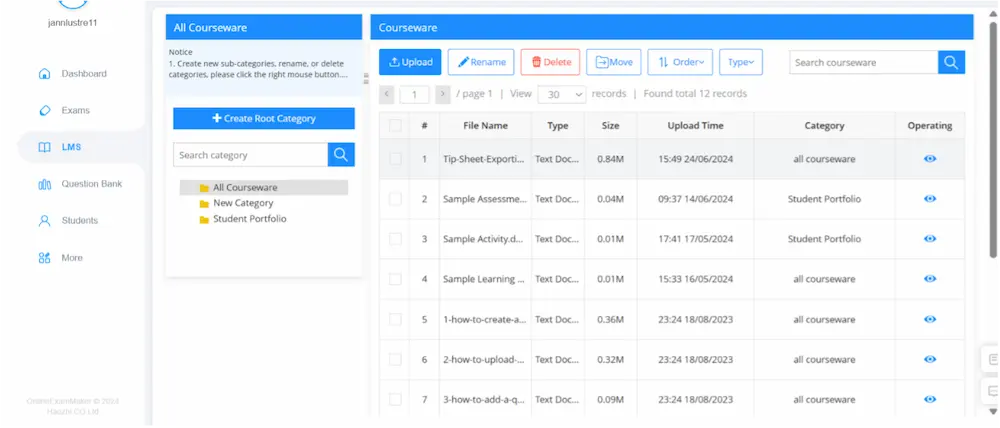
在線上學習平台中匯入和匯出內容的好處
分享
教育工作者可以上傳和分享各種學習材料,包括文件、簡報、PDF 和多媒體內容。這些都是有用的工具,可以滿足學生不同的學習風格和需求。教育者可以匯入非常適用的內容作為課程的補充。
組織
集中來源有助於透過搜尋功能和版本控制建立上傳的材料。課程中的每個人都會有一個主題的客觀標準,必須由老師和學生一起整理。這也將幫助你作為教師收集與你的課程相關的不同材料,這樣你就可以獲得更廣泛的知識。
創造
一些平台透過匯入和匯出材料支援自訂課程建立和互動式電子教科書。這將為您提供一個展示您自己的創造力的機會,並鼓勵學生為他們的學習做出貢獻,因為他們也參與為您的課程尋找相關材料。
反光的
部落格或期刊允許學生分享反思,此類內容可以增強他們的自然思維處理能力。他們還可以選擇上傳或匯入自己的特定課程的期刊和其他書面資料。
因此,以下是您需要了解的有關在線上學習管理系統中匯入和匯出內容的資訊。不要浪費身邊的優勢材料!讓它在你的課堂上充分利用,因為這些材料肯定會在你和學生的教學過程中的某個時刻有所幫助。在 OnlineExamMaker 的幫助下,您現在只需按照這些快速簡單的步驟即可專注於改進內容,以實現更好的學習。